
Բովանդակություն:
- Հեղինակ John Day [email protected].
- Public 2024-01-30 09:45.
- Վերջին փոփոխված 2025-01-23 14:48.

L'intento di questo progetto è quello di utilizzare il Leap Motion per controllare l'intensità di luce e i colori di un led RGB- ի փոխազդեցության շարժական մեխանիկական շարժիչ ուժի հետ:
Տեղեկանք.
Leap Motion SDK ՝
Պարագաներ
ԱՀ
IDE- ի մշակում
IDE arduino
Scheda Arduino Uno
Թռիչքի շարժում
4 x cavi di collegamento
1 x Led RGB
3 x դիմադրություն 330Ω
1 x Breadboard
Քայլ 1. Collegamento Leap Motion / Arduino
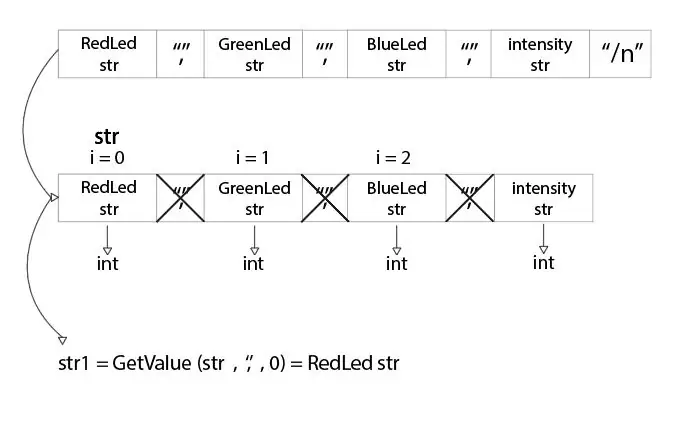

Il primo step è quello di collegegare Leap Motion ad Arduino e per farlo, ho utilizzato Processing tramite la libreria "Processing. Serial": Ըստ poter mettere in comunicazione Leap Motion e Arduino ho utilizzato due diversi ambienti di sviluppo- ի: Leap Motion- ը ծրագրավորում է Java- ի Arduino C ++ ծրագիրը: Importo in free Processing "Processing. Serial" che mi permette attraverso la funzione "serial.write (src) in inviare dati ad Arduino per via seriale. I parametri che può ձեռք բերել questa classe sono Byte, int e string. La mia անհրաժեշտություն quella di inviare ad Arduino numeri interi con valori compresi tra 0-255. Il tipo di Variabile utilizzato è stato quindi quello di tipo String, composto a sua volta da una serie di stringhe. Le informazioni inviate da Processing ad Arduino vengono lette attraverso le funzioni seriali di Arduino. Come prima istruzione ho inserito un controllo per verificare se ci sono dati in ingresso nella porta seriale, se esiste un valore creiamo una variabile di tipo stringa che accisisce tutti i valori inoltrati da processing prima del carattere "/n":
Քայլ 2. Mappatura Coordiate Leap Motion:
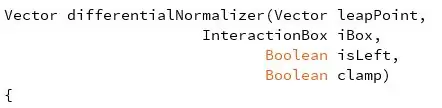
Mappatura coordinate Leap Motion: per convertire nel range di valori che potessero essere supportati dai led, ovvero 0-255: Per fare ciò ho creato un box interattivo su Processing, ho dovuto lavorare con le funzioni presenti all'interno della classe "interact box" del Leap Motion, che rappresenta una regione a forma di scatola all'interno del campo visivo di quest'ultimo e fornisce coordinate normalizzate per mani e dita. Ես գնահատում եմ, որ միլիմետրը կարող է փոխակերպվել մի շարք միջակայքում ՝ 0 և 1 ուշադրության կենտրոնում «Vector normalize point (vector position, boolean, clamp). Fatto ciò moltiplico i valori per 255 e poi li converto in intero per utilizzarli su Arduino.
Ես կարողացա լուսավորել լույսը RGB- ով:
developer-archive.leapmotion.com/documenta…
Քայլ 3. Scrittura Codice Su IDE Arduino
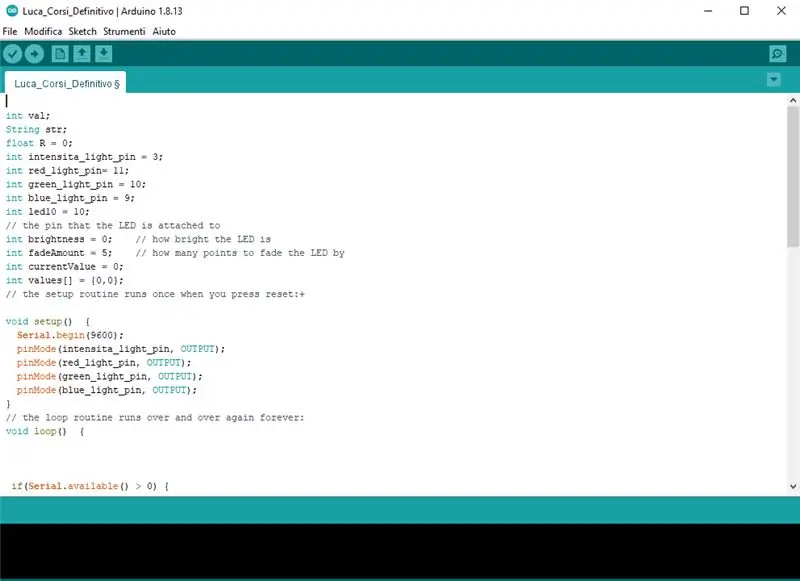
Dopo aver completeato la scrittura del codice su Processing and essere riusciti a kolegare il Leap Motion- ի Arduino- ում, è arrivato il momento di scrivere il codice sull 'IDE Arduino (Allegato)
Ըստ Arduino ho creato quindi del codice che mi permettesse di ricevere i dati da վերամշակման:
Definisco le variabili.
Void Setup: Impostazione pin relativi alla corrente del led e dei canali rgb եկեք դուրս գանք և արագացնենք տվյալների փոխանցման արագությունը 9600):
Void Loop: creo una nuova stringa nella quale inserisco tutti i dati che mi ha inviato processing, utilizzo la classe getValue che mi permette di separare le stringhe contenute nella stringa precedenta creata, converto tutte le stringhe առանձնացնել interi e assegno i valori ottenuti ai relativ pin di output):
Քայլ 4. Caricamento Sketch Su Scheda Arduino

Dopo aver completeato la scrittura del codice ed aver effettuato la verifica di quest'ultimo ho caricato lo sketch sulla scheda Arduino Uno e ho iniziato a controllare il led tramite l'utilizzo delle mie mani.
Quindi:
-alzando la mano destra dal basso verso l'alto, controllo i colori del led;
-alzando la mano sinistra dal basso verso l'alto, controllo l'intensità della luminosità;
-facendo un cerchio con un dito, inverto i valori della luminosità e dei colori.
I codici sono scaricabili sia con i link sotto al video youtube che qui sotto:
Arduino ՝
Մշակում ՝
Խորհուրդ ենք տալիս:
Arduino և VL53L0X Թռիչքի ժամանակ + OLED ցուցադրման ձեռնարկ ՝ 6 քայլ

Arduino և VL53L0X Time-of-Flight + OLED Display Tutorial: Այս ձեռնարկում մենք կսովորենք, թե ինչպես ցուցադրել հեռավորությունը մմ-ով ՝ օգտագործելով VL53L0X Time-of-Flight սենսորը և OLED էկրանը: Դիտեք տեսանյութը
DIY Arduino- ի վերահսկվող Multiwii թռիչքի վերահսկիչ. 7 քայլ (նկարներով)

DIY Arduino- ի կողմից վերահսկվող Multiwii թռիչքի վերահսկիչ. Այս նախագիծը պետք է ստեղծի բազմակողմանի, բայց հարմարեցված բազմափուլտ անօդաչու թռչող սարքերի տրամաբանական տախտակ ՝ հիմնված Arduino- ի և Multiwii- ի վրա:
Arduino- ի հետ փոխակերպեք հին խաղային նավահանգստի ժոյսթիկը դեպի USB թռիչքի ձող: 5 քայլ

Arduino- ի հետ փոխակերպեք հին խաղային նավահանգստի ժոյսթիկը USB թռիչքի ձողի մեջ. Արագ մերժում. Սրա նպատակը նախագծի էժան խաղային նավահանգստի ջոյսթիք դարձնելը չէ: Այս նախագծի նպատակը բազմակողմանի և հարմարեցվող ջոյսթիկ պատրաստելն է, որը հեշտությամբ կարելի է ձևափոխել: Arduino- ի ընտրության իմ պատճառն էր
Նվագարկեք երգեր (MP3) Arduino- ի միջոցով ՝ օգտագործելով PWM խոսափողի կամ թռիչքի տրանսֆորմատորի վրա. 6 քայլ (նկարներով)

Նվագարկեք երգեր (MP3) Arduino- ի հետ ՝ օգտագործելով PWM խոսափողի կամ թռիչքի տրանսֆորմատորի վրա. Բարև տղերք, սա իմ առաջին ուսանելի տարբերակն է, հուսով եմ, որ այն ձեզ դուր կգա: Հիմնականում այս նախագծում ես օգտագործել եմ սերիական հաղորդակցություն իմ Arduino- ի և իմ նոութբուքի միջև, նոութբուքից երաժշտական տվյալներ փոխանցել Arduino- ին: Եվ օգտագործելով Arduino TIMERS t
Շարժման վերահսկվող վարդակից - շարժման զգայուն լույսից `6 քայլ

Շարժման վերահսկվող վարդակից - Շարժման զգայուն լույսից. Պատկերացրեք, որ դուք հնարամիտ եք, ով գնում է բլոկի ամենասարսափելի տունը: Բոլոր գայլերի, ուրվականների և գերեզմանների կողքով անցնելուց հետո դուք վերջապես հասնում եք վերջին ճանապարհին: Դուք կարող եք տեսնել կոնֆետը ձեր առջևի ամանի մեջ: Բայց հետո հանկարծ մի ղո
